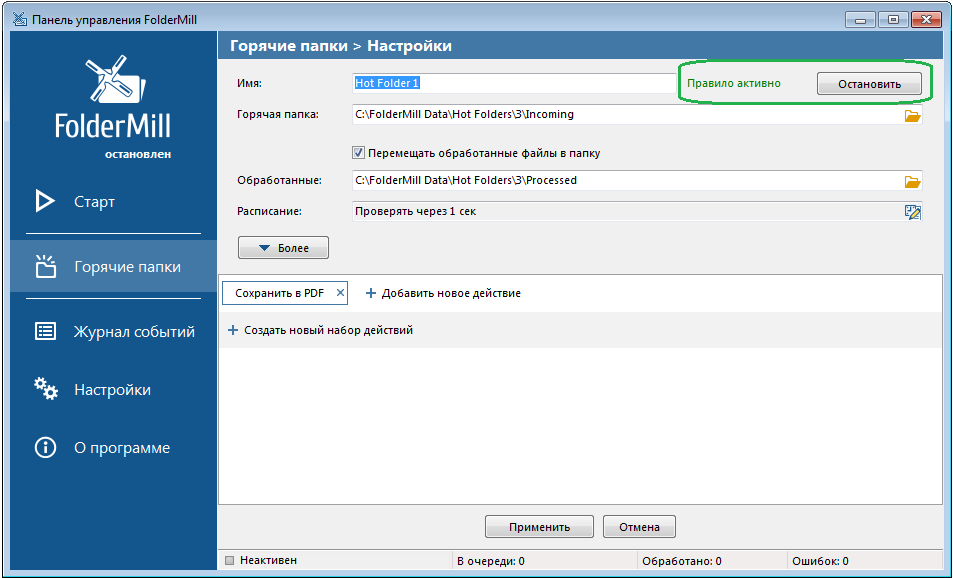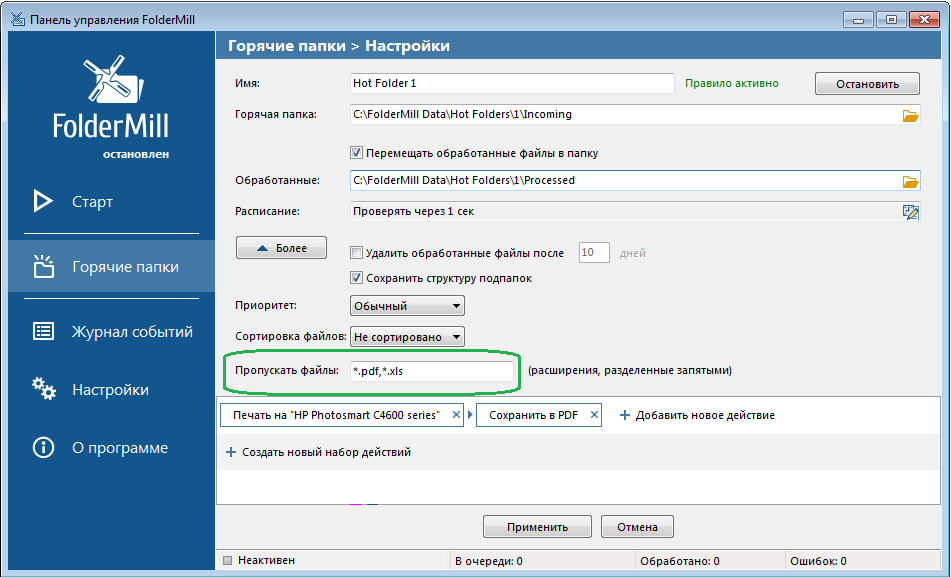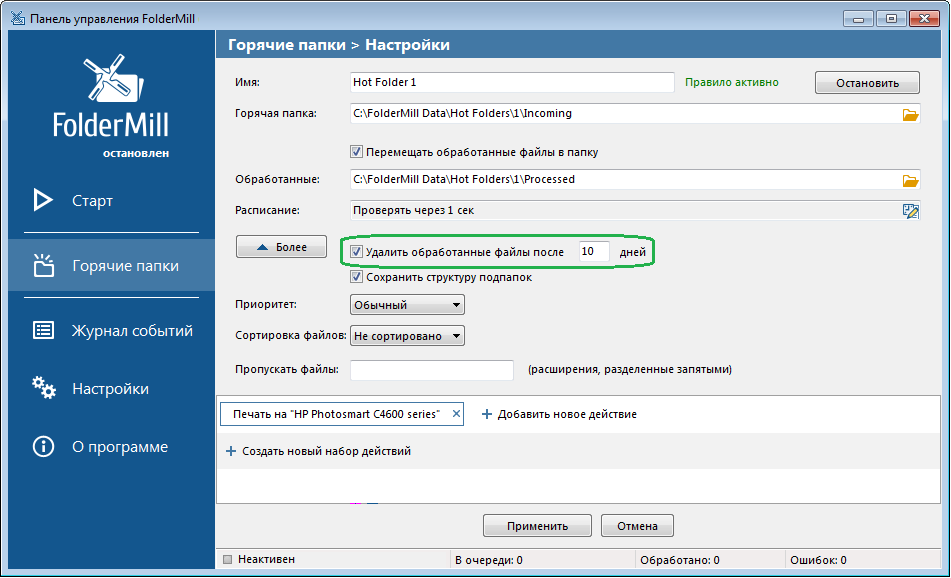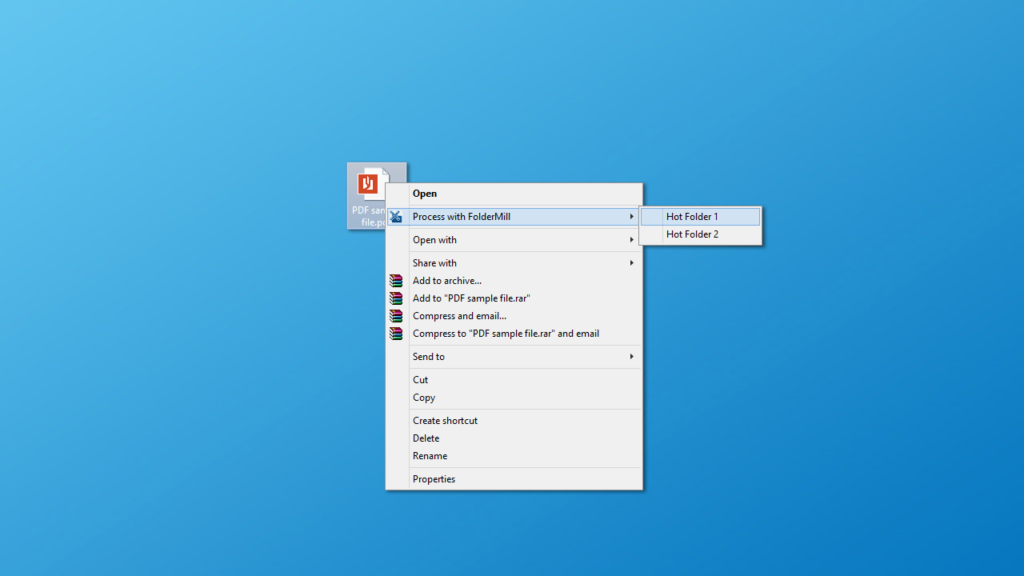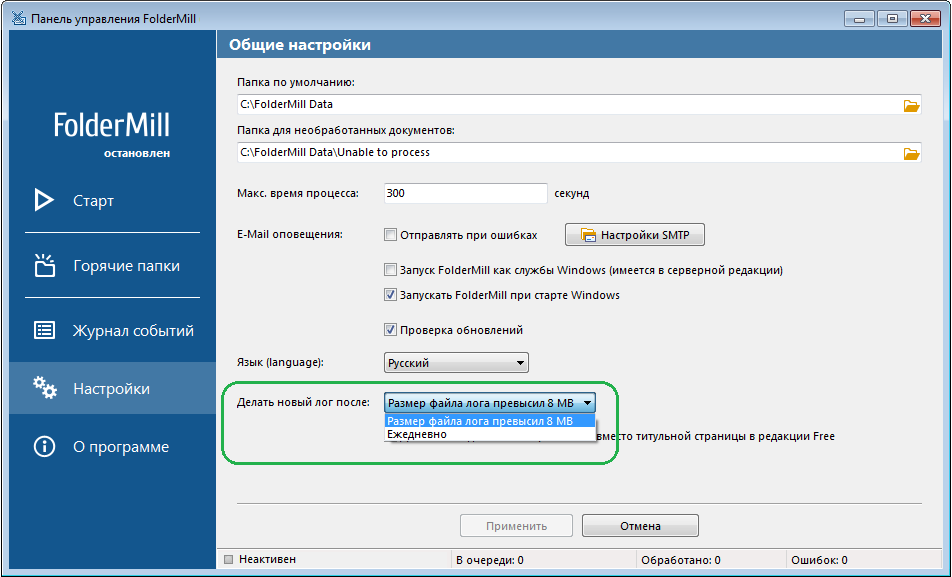FolderMill 4.1 – Автоматически конвертируйте офисные документы и печатайте штрих-коды ZPL на принтерах Zebra
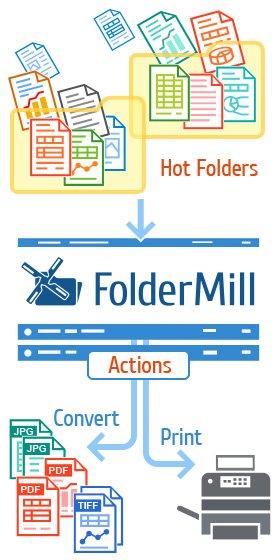
FolderMill автоматически печатает или конвертирует ваши файлы в PDF или изображения. Программа отслеживает и обрабатывает все входящие документы в специальных “горячих папках”. Используйте различные наборы правил, чтобы конвертировать, сохранять в PDF, печатать, фильтровать, копировать, переименовывать ваши файлы. FolderMill – это мощное серверное программное обеспечение, работающее под Windows.
FolderMill обрабатывает популярные типы офисных документов, включая файлы Adobe PDF, Microsoft Word, изображения JPG, PNG, PCX, DCX, Bitmap, GIF, TGA, TIFF, текстовые файлы RTF и TXT, таблицы Excel, презентации PowerPoint, файлы Microsoft Visio, Microsoft Office Publisher, XPS-файлы и другие. Обработка выполняется в реальном времени и без вашего участия.
В этой версии так много новых функций и возможностей, новых поддерживаемых форматов и улучшений, что их хватило бы на несколько обновлений вперед!
Что нового в версии 4.1:
Добавлено:
- Новые поддерживаемые форматы: – Zebra ZPL: *.zpl – Microsoft Project MPP: *.mpp – Hewlett-Packard Graphics Language: *.hp *.hpg *.hpgl – Small Web Format: *.swf – Microsoft OneNote: *.one
- Возможность преобразовать файлы в архивах ZIP, RAR или 7ZIP в PDF или изображения
- Возможность приостанавливать работу “горячих папок”
- Возможность игнорировать файлы определенного типа в “горячих папках”
- Возможность менять порядок действий в “горячих папках”
- Возможность автоматического выбора лотка для PDF-файлов в зависимости от размера бумаги
- Возможность автоматически удалять обработанные исходные файлы через несколько дней
- Возможность использовать список паролей для PDF-файлов, защищенных паролем
- Возможность принудительного изменения настроек принтера: формата бумаги, лотка принтера, ориентации страниц, параметров цвета, режима двусторонней печати
- Возможность мгновенной отправки файлов в “горячую папку” через контекстное меню Windows Explorer
- Поддержка оптического распознавания символов (OCR) с помощью Adobe Acrobat
- Очистка лог-файлов по расписанию
Улучшено:
- Новый улучшенный модуль обработки PDF-файлов
Исправлено:
- Обработка файлов EML и MSG без необходимости устанавливать Microsoft Outlook
- Исправлена ошибка в обмене данными между программой и драйвером принтера
- Исправлена ошибка при запуске FolderMill Processor в сервисном режиме
- Исправлена ошибка с именем файла при использовании макроса даты и времени
Новые поддерживаемые форматы
Помимо более 70 поддерживаемых форматов, FolderMill теперь также поддерживает:
- ZPL: *zpl. FolderMill может печатать ZPL-файлы на принтерах Zebra через Generic-Text-Driver. Файлы ZPL используются для создания 1D и 2D штрих-кодов и этикеток для товаров.
- MPP: *.mpp. FolderMill может печатать и конвертировать файлы Microsoft Project MPP. MPP является расширением для файла проекта Microsoft Project. Эти файлы содержат информацию, используемую Microsoft Project для управления распределением, отслеживанием и представлением отчетов о работе проекта, командах, графиках и финансах.
- HPGL: *.hp *.hpg *.hpgl. FolderMill может печатать файлы HPGL. Hewlett-Packard Graphics Language – это формат языка управления принтером, созданный Hewlett Packard. Изначально созданный для плоттеров HP, он стал стандартом для почти всех современных плоттеров и принтеров.
- SWF: *.swf. FolderMill может печатать SWF-файлы. Small Web Format – это расширение файла для формата Flash Shockwave Flash, созданный Macromedia и теперь принадлежащий Adobe. SWF может содержать флеш-анимацию, векторную графику, видео и аудио.
- ONE: *.one. FolderMill может конвертировать и печатать файлы Microsoft OneNote. Формат Microsoft OneNote используется для создания и ведения заметок.
Возможность преобразовать файлы в архивах ZIP, RAR или 7ZIP в PDF или изображения
Новый FolderMill может конвертировать любые поддерживаемые файлы, сжатые в архиве ZIP, RAR или 7ZIP, в PDF или графический формат. Просто поместите сам архив в “горячую папку”, и программа автоматически обнаружит и обработает содержимое архива. Эта функция работает с действиями “Сохранить в PDF” и “Преобразовать документ в изображение”.
Возможность приостанавливать работу “горячих папок”
При управлении несколькими “горячими папками” вы можете приостановить любую из них и сделать ее временно неактивной. Используйте кнопку “Остановить” в правом верхнем углу меню “Горячие папки > Настройки”, чтобы остановить работу горячей папки. Чтобы возобновить работу “горячей папки”, нажмите на кнопку “Активировать”.
Возможность игнорировать файлы определенного типа в “горячих папках”
Вы можете установить значения для игнорирующей маски, чтобы исключить обработку определенных типов файлов в горячей папке. Нажмите на подменю “Более” в меню “Горячие папки > Настройки”, и вы увидите поле “Пропускать файлы”. Введите здесь, например, * .pdf,* .xls – таким образом, будут обрабатываться все типы файлов, кроме PDF и XLS:
Возможность менять порядок действий в “горячих папках”
Теперь вы можете настроить порядок действий, выполняемых в горячей папке, с помощью простого перетаскивания иконок. Откройте меню “Горячие папки > Настройки” и добавьте несколько действий. Затем нажмите и удерживайте прямоугольную иконку действия и перемещайте ее влево или вправо между другими иконками. Отпустите кнопку мыши, чтобы поместить ее в нужном месте.
Возможность автоматического выбора лотка для PDF-файлов в зависимости от размера бумаги
Если вы распечатываете PDF-файлы, и ваш принтер поддерживает печать разного формата, эта функция может быть полезна для вас. Вы можете настроить так, чтобы FolderMill автоматически использовал лоток принтера, который лучше подходит для определенного формата формата бумаги. Чтобы включить эту функцию, создайте действие “Печать документа” в “горячей папке”. В диалоговом окне “Настройки действия” откройте дополнительные настройки, нажав Ctrl + Alt + i на клавиатуре. Измените строку ChoosePaperSourceByDocPageSize в начале раздела [General]. По умолчанию установлено значение 0. Установите его как ChoosePaperSourceByDocPageSize=1.
Возможность автоматически удалять обработанные исходные файлы через несколько дней
Каждая “горячая папка” имеет подпапку “Processed”, в которую помещаются обработанные исходные файлы. Если вы хотите, чтобы ваши исходные файлы хранились определенное время и затем удалялись, откройте подменю “Более” в меню “Горячие папки > Настройки” и отметьте опцию “Удалить обработанные файлы после”. Установите период времени для этой опции (по умолчанию задано 10 дней):
Возможность использовать список паролей для PDF-файлов, защищенных паролем
Новая версия FolderMill может обрабатывать защищенные паролем PDF-файлы, используя список паролей. Программа будет искать нужный пароль в вашем списке паролей в виде TXT-файла, и затем сможет обработать входящий PDF-файл, если найдет к нему действительный пароль.
Возможность принудительного изменения настроек принтера: формата бумаги, лотка принтера, ориентации страниц, параметров цвета, режима двусторонней печати
При печати документов вы можете вручную установить параметры принтера. Эти параметры можно изменить в окне “Изменить настройки” (Ctrl + Alt + i) действия “Печать документа”, но мы советуем вам связаться с нами, прежде чем редактировать их самостоятельно. Эта функция позволяет вам установить следующие параметры принтера:
- Формат бумаги
- Лоток принтера
- Ориентация страниц
- Параметры цвета
- Режим двусторонней печати
Возможность мгновенной отправки файлов в горячую папку через контекстное меню Windows Explorer
Теперь можно быстро и легко отправить нужный файл в любую горячую папку. Чтобы активировать эту функцию, поставьте галочку напротив пункта “Добавить в контекстное меню проводника” при установке FolderMill:
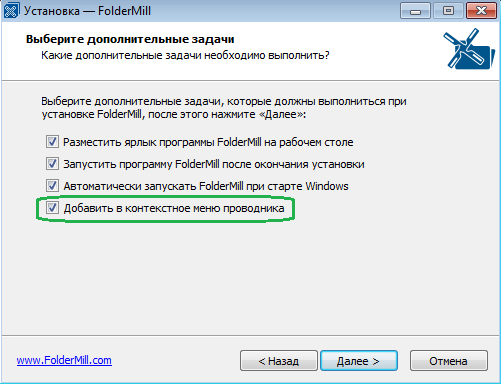
После установки программы создайте одну или несколько “горячих папок”. Щелкните правой кнопкой мыши на файле, который вы хотите отправить, перейдите в контекстное меню “Process with FolderMill” и выберите нужную “горячую папку”. Этот файл будет немедленно отправлен в выбранную “горячую папку”:
Поддержка оптического распознавания символов (OCR) с помощью Adobe Acrobat
Теперь вы можете получать PDF-файлы с функцией поиска с помощью технологии оптического распознавания текста и FolderMill. Создайте действие “Сохранить в PDF”. Затем откройте дополнительное меню “Изменить настройки”, нажав Ctrl + Alt + i на клавиатуре. Измените строку Ocr=1 в конце раздела [General]. Таким образом, ваши файлы будут преобразованы через API Adobe Acrobat. Примечание: для этой функции вам потребуется полная версия Adobe Acrobat Standard или Pro.
Очистка лог-файлов по расписанию
В FolderMill 4.1 вы можете удалять ваши лог-файлы вручную или по расписанию. Перейдите в меню “Журнал событий” и найдите кнопку “Очистить”. Нажатие этой кнопки приведет к удалению всех лог-файлов из “Журнала событий”. Вы также можете настроить так, чтобы лог-файлы удалялись автоматически каждый день или в случае, когда их размер превышает 8 Мб:
Новый усовершенствованный модуль обработки PDF-файлов
FolderMill более эффективно обрабатывает ваши PDF-файлы с новым улучшенным ядром модуля обработки PDF. Теперь программа быстрее печатает и конвертирует PDF и графические файлы без потери качества.
Обработка файлов EML и MSG без необходимости устанавливать Microsoft Outlook
Пользователям предыдущих версий FolderMill необходимо установить Microsoft Outlook для обработки сообщений электронной почты формата EML или MSG. В новой версии 4.1 это не нужно – FolderMill обрабатывает файлы EML и MSG с помощью внутреннего функционала.
Исправлены ошибки в обмене данными между программой и драйвером принтера
Во время тестирования мы обнаружили проблему при передаче данных между FolderMill и драйвером принтера. Эти данные содержали настройки из предыдущего сеанса печати. Мы обнаружили ошибки, вызывающие зависания или сбои программы при обмене этими данными, и исправили их.
Напишите нам, пожалуйста, и расскажите, какие функции вы хотели бы видеть в дальнейших обновлениях! В следующих версиях мы планируем включить новые функции:
- Работа “горячих папок” по расписанию
- Возможность сортировки файлов по имени, расширению, дате и размеру
- Действие “Копировать файлы по FTP”
- И многое другое!
Бесплатная версия
Скачайте бесплатную пробную версию FolderMill 4.1 на странице: www.foldermill.com/downloadОзнакомьтесь с подробным описанием программы FolderMill и ее функций: www.foldermill.com/overview
Коммерческая лицензия
Стоимость лицензионной версии – $499. Приобрести ее можно здесь:
www.foldermill.com/order
Вы также можете получить бесплатную версию программы для ознакомления с ее функционалом без ограничений в виде дополнительной страницы, выводимой при печати или графического водяного знака. Пользование данной версией ограничено сроком в 14 дней. Напишите нам, чтобы её получить.
Мы предоставляем скидки на приобретение 2 и более лицензий. Также существуют специальные цены для образовательных и некоммерческих организаций (по запросу).
Новая версия FolderMill 4.1 доступна для вас бесплатно, если вы уже приобрели FolderMill 4.0. Для пользователей, которые приобрели программу более ранних версий, новая версия доступна со скидкой 50%.